![]()
Questo suggerimento veloce mostra i principianti come nascondere file o cartelle, senza rinominarli in Ubuntu di default del browser di file Nautilus.
In Ubuntu Linux, un file (o una cartella) con un nome inizia da un punto (.) è considerato un file nascosto. Il nome del file termina con una tilde (~) è considerato un file di backup che è anche nascosto.
È possibile premere Ctrl + H sulla tastiera per mostrare o nascondere file / cartelle nascosti nel browser di file.

Per nascondere file e / o cartelle, senza rinominarli prefissando punti (.) o suffissando tilde ( ~ ), è possibile utilizzare un’estensione chiamata nautilus-hide.
NOTA i seguenti passaggi funzionano per tutte le versioni attuali di Ubuntu, anche se il titolo dice per Ubuntu 18.04.
1.) Apri terminale cercando “terminale” dal menu dell’applicazione o premendo Ctrl + Alt + T sulla tastiera.
Quando il terminale si apre, eseguire il comando per installare l’estensione:
sudo apt install nautilus-nascondi

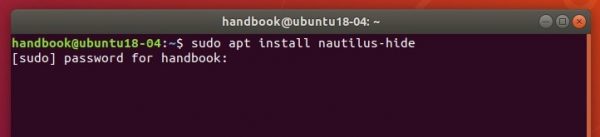
2.) Quindi riavviare Nautilus tramite riavvio o eseguendo il comando:
nautilus-q
Infine nel browser di file Nautilus, selezionare ‘Nascondi file’ nel menu contestuale dei file (menu di scelta rapida).

Per non nasconderli, premi Ctrl + H per mostrare i file nascosti, quindi seleziona “Mostra file” nel menu contestuale dei file nascosti o rimuovi il file .hidden.
NOTA: L’estensione funziona aggiungendo i nomi di file o cartelle, che si sceglie di nascondere, nel file .hidden (creazione automatica se non esiste). Nautilus legge quel file per nascondere i file elencati la prossima volta che apri o aggiorni la cartella.
